条形码生成软件批量生成电车钥匙条码 点击:58 | 回复:0
最近新买了一辆小电车,拿到钥匙之后发下电车钥匙上面居然也有条形码。今天呢就以条形码生成软件来分享一下制作电车钥匙上面的条形码的具体制作步骤。在条形码生成软件中不仅仅可以批量生成电车钥匙上面的条形码,还可以批量生成学生考试的条形码、商品包装上面的条码、珠宝标签条码等等。

首先打开在电脑上面安装好的条形码生成软件,点击新建,并在“文档设置”中设置电车钥匙条形码的标签尺寸相关参数信息,设置完成之后可以通过右侧预览看到设置的标签效果;
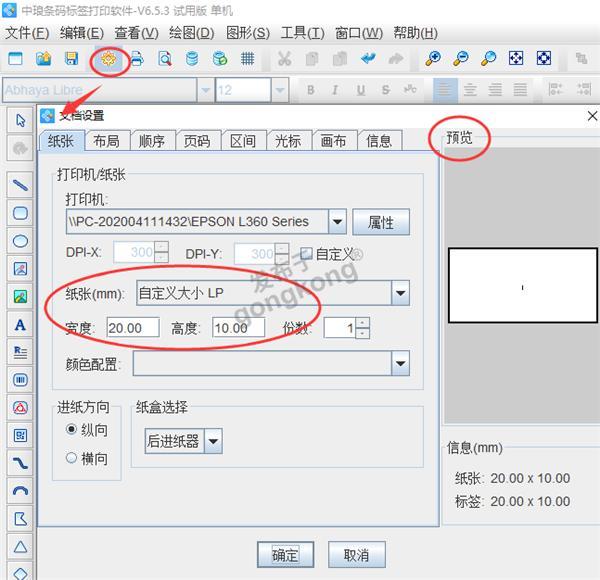
数据库设置
点击数据库设置,选择“Excel数据源管理”( 条形码生成软件支持的数据类型有TXT、Excel、CSV、MySQL、SQLServer、Access等等),点击浏览,选中需要导入的可变数据表格,接着点击测试链接,添加。就是已经将不同电车钥匙条形码的数据信息导入到软件中了;
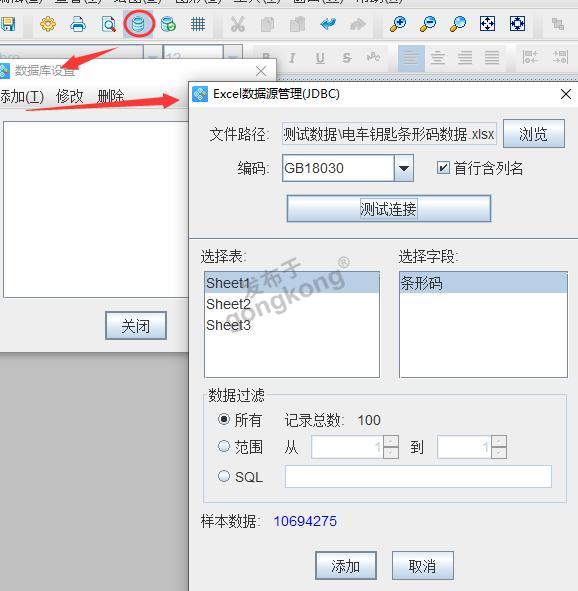
绘制一维条码
点击软件左侧的“绘制一维条码”按钮,在画布上绘制条形码对象,双击条形码,在图形属性-条码选项卡中,自定义设置条码类型,在数据源中,点击“修改”按钮,数据对象类型选择“数据库导入”,在字段中选择相应的字段,点击编辑-确定。

接着“图形属性”文字在条码文字位置这个地方选择“无”,效果如下图;
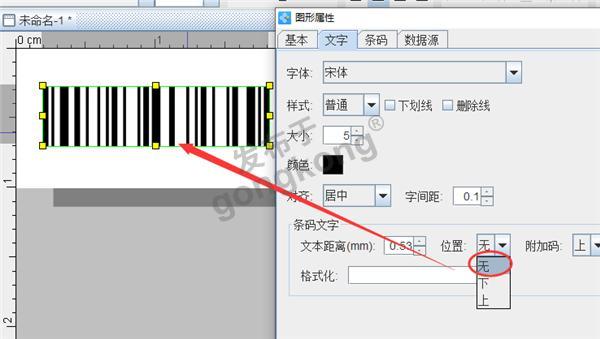
绘制普通文本
点击软件左侧的“实心A”按钮,在画布上绘制普通文本,双击普通文本,在图形属性-数据源中,点击“修改”按钮,数据对象类型选择“数据引用”,(注意引用的是条形码在条形码生成软件中的ID);

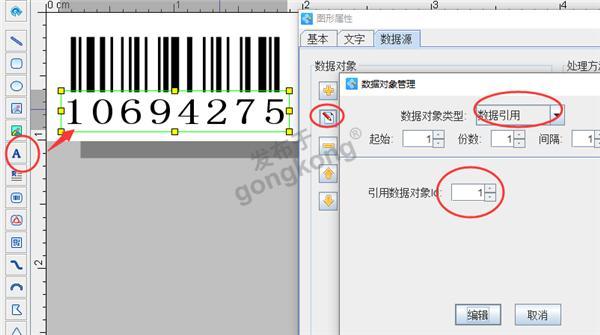
设置完成之后点击预览按钮,翻页查看制作的可变电车钥匙条码数据;
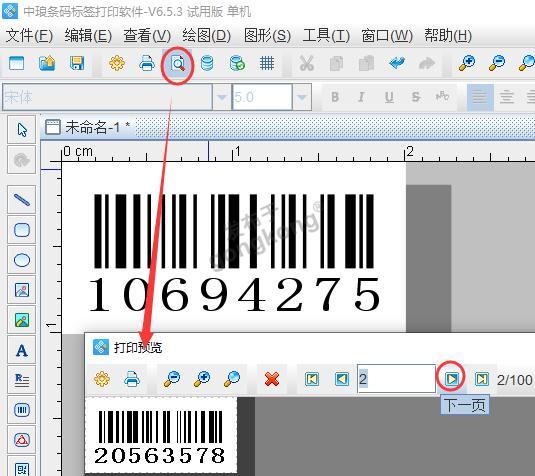
以上就是在条形码生成软件中批量生成电车钥匙条形码制作的全部操作步骤了,感兴趣的朋友可以下载软件自己动手制作一下吧。
楼主最近还看过
- 谁有RSEmulate500这个软件啊
 [2055]
[2055] - CP341 Modbus通信的概念、硬件...
 [9964]
[9964] - 使用TraceMode开发出来的画面...
 [3133]
[3133] - 告诉你西门子pcs7是什么东东
 [7463]
[7463] - 急问报警ODBC的问题!救命呀!...
 [1987]
[1987] - 浙大中控先进控制软件APC-PF...
 [3282]
[3282] - 嵌入式组态软件系统的研究
 [4349]
[4349] - (已结帖)软件版擂台赛第31期...
 [2283]
[2283] - 用单片机自制PLC软件大全
 [2573]
[2573] - NuDAQ PCI数据采集卡现在提供...
 [2568]
[2568]

官方公众号

智造工程师
-

 客服
客服

-

 小程序
小程序

-

 公众号
公众号

















 工控网智造工程师好文精选
工控网智造工程师好文精选
